Annonse
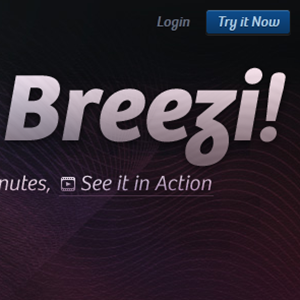 For litt siden, jeg fortalte deg om Slik bygger du ditt eget nettsted i løpet av minutter uten kodingsferdigheterNår nettet vokser, og det gjør det blendende raskt, blir behovet for en tilstedeværelse på nettet mer presserende. I mange deler av verden må du ganske enkelt ha en tilstedeværelse på nettet for å ... Les mer bygging av nettsteder Sidengo. Sidengo er en død-enkel redaktør som lar deg bygge et død-enkelt nettsted på få minutter, og for det er det helt fantastisk. I en kommentar til den artikkelen, anbefalte leseren Mohamed Alaa at jeg prøvde en annen tjeneste - Breezi. Og jeg var ikke lei meg.
For litt siden, jeg fortalte deg om Slik bygger du ditt eget nettsted i løpet av minutter uten kodingsferdigheterNår nettet vokser, og det gjør det blendende raskt, blir behovet for en tilstedeværelse på nettet mer presserende. I mange deler av verden må du ganske enkelt ha en tilstedeværelse på nettet for å ... Les mer bygging av nettsteder Sidengo. Sidengo er en død-enkel redaktør som lar deg bygge et død-enkelt nettsted på få minutter, og for det er det helt fantastisk. I en kommentar til den artikkelen, anbefalte leseren Mohamed Alaa at jeg prøvde en annen tjeneste - Breezi. Og jeg var ikke lei meg.
I motsetning til Sidengo, lar Breezi deg ikke bygge et helt nettsted på få minutter. Dette er ikke fordi det er mindre bra, men fordi det er flere alternativer å dra nytte av. Breezi er en fullverdig HTML5 nettstedredigerer, som lar deg kontrollere alle små aspekter av nettstedet ditt, designe det akkurat slik du vil ha det og få vakre resultater. Men det blir enda bedre.
Breezi er helt gratis for alle som melder seg på innen utgangen av april, så skynd deg og prøv det! Breezi vil forbli gratis for deg så lenge du holder kontoen din aktiv.
Komme i gang med Breezi
Det aller første du får med Breezi, selv før du oppretter en konto, er å velge nettstedets layout. Ikke bekymre deg, du gifter deg ikke med denne utformingen, og kan endre den ved hjelp av den fleksible Breezi-redigereren på et senere tidspunkt. Dette er bare et utgangspunkt for nettstedet ditt.
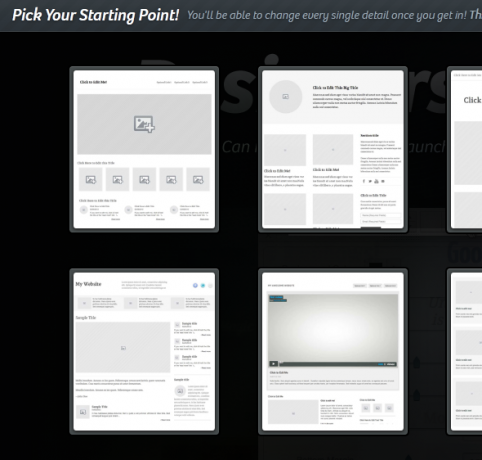
Etter å ha valgt den generelle utformingen, må du opprette en konto før du går videre til selve redigeringen. Her velger du nettadressen til nettstedet ditt, med mindre du planlegger å bruke ditt eget tilpassede domene.
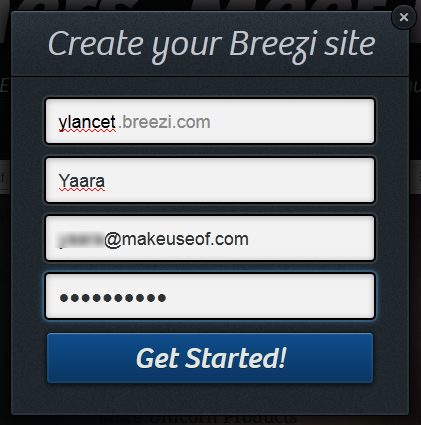
Det er alt som er til det. Du er nå klar til å begynne å designe nettstedet ditt.
Grunnleggende hjemmeside design
Når jeg sier at alt er redigerbart med Breezi, mener jeg det. Når du først ser på den nye nettsiden din, kan du bli litt overveldet. Men ikke bekymre deg, å spille rundt i 5 minutter vil gjøre alt mye tydeligere. Begynn med en enkel oppgave: rediger sidens tittel.
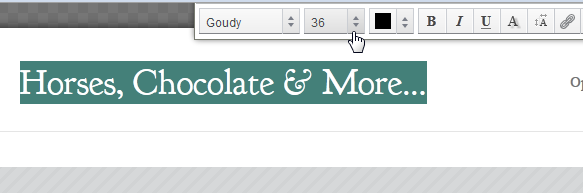
Du vil legge merke til hvordan hvert forskjellige segment på siden blir uthevet når du holder musen over det - hvert av disse segmentene er redigerbare på alle måter som kan tenkes. Hvis du holder musepekeren over tittelen, vises appmenyen, som vi kommer til litt senere, men for nå kan du klikke på tittelen for å utføre noen grunnleggende redigeringer. Endre tittelen til hva du vil at den skal være, endre skrifter, størrelser, farger og resten av grunnleggende ting.
Du kan nå gå over til lenkene til høyre. Etter grunnleggende skrift- og fargeendringer kan du også legge til og fjerne lenker, endre avstand, justeringer, grenser og stort sett alt du kan tenke på. For å få tilgang til designmenyen, trykk på den lille boblen som du ser på skjermdumpen. Dette gjelder for hvert element på siden.
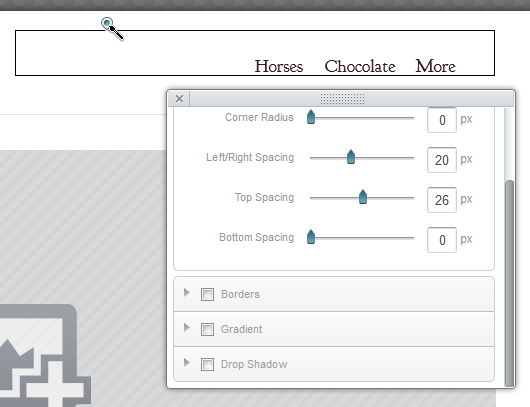
Nå er det på tide med bakgrunn. Du kan endre bakgrunnsfarge eller legge til et bakgrunnsbilde for hver del av siden. Trykk på boblen for hele toppsegmentet, og spill med bakgrunnen til du er fornøyd med resultatene.
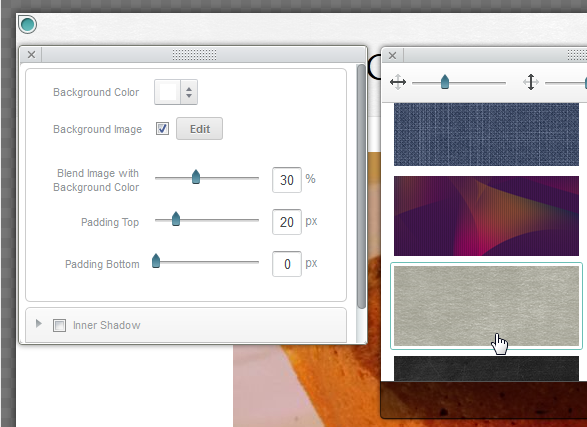
Nå er det på tide med noen bilder. I det valgte oppsettet er det et stort bilde rett under overskriften, men denne prosessen gjelder for alle oppsett. Klikk på bildet for å erstatte det grå designet med et faktisk bilde.
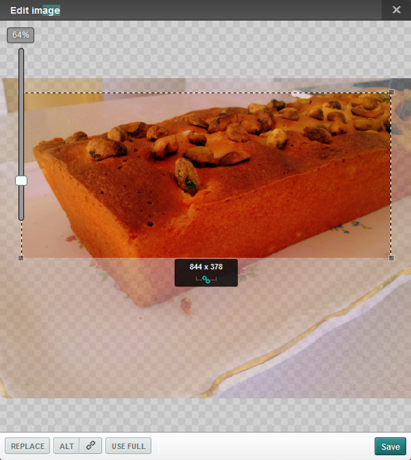
Redaktøren vil gi det størrelsesforholdet som passer for plassen din. Du kan selvfølgelig endre det og også låse størrelsesforholdet hvis du ikke vil endre det ved et uhell. Klikk på "Erstatt" -knappen for å legge til et bilde fra datamaskinen eller en URL, og spill med zoomen til den passer perfekt inne i rektangelet. Du kan enkelt legge til alt-tekst til bildet, og også gjøre det til en lenke. Når du klikker på Lagre, blir du transportert tilbake til siden din.
Vil du lage lysbildefremvisning? Ikke noe problem. Hold musepekeren over bildet til appmenyen dukker opp, og klikk på Ny oppføring. Du har nå en lysbildefremvisning. Du kan legge til så mange oppføringer du vil, og deretter erstatte hver med et faktisk bilde.
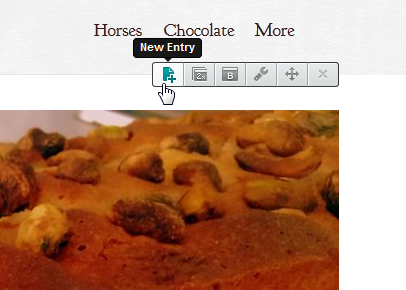
I lysbildefremvisning kan du kontrollere hvor lenge hvert bilde vises, hvor raskt eller treg overgangen er og hva overgangseffekten blir. Gjør dette gjennom knappen "Rediger innstillinger" (skiftenøkkel) på menyen. Bruk denne knappen for å endre innstillingene for ethvert element på nettstedet ditt.
Det er mange flere ting du kan legge til på siden, men lar oss se på sosiale ikoner, siden alle trenger det. I de fleste oppsett vil en sosial ikon-app bli installert som standard nederst på siden. Ved hjelp av skiftenøkkelikonet kan du kontrollere alt fra utseende og justering til hvor lenker vil åpne, og viktigst av alt, hvilke sosiale knapper du vil ha.
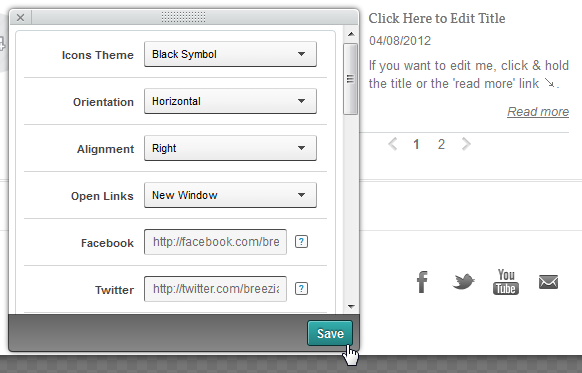
Lim inn lenkene til sosialkontoen din i dette vinduet for å få knappene til de faktiske kontoene dine. Hvis du glemmer å endre dette, vil knappene dine peke på Breezis sosiale kontoer. Du kan legge til nesten ethvert nettverk du kan tenke på, inkludert MySpace, Reddit, Delicious og Foursquare.
Apper, sider og oppsett
Nå som du har dekket den grunnleggende designen, kan vi se på det større bildet. Som jeg antydet tidligere, fungerer alt i Breezi med apper. Hvert aspekt på siden er en app, fra tekst og bilder til sosiale ikoner og blogginnlegg. Du kan installere apper og lære mer om dem fra den nederste verktøylinjen.
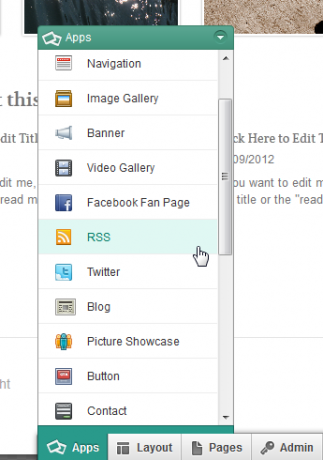
Herfra kan du også endre hele oppsettet på siden, som vil bruke det du allerede har designet, og prøve å passe det inn i en ny layout. Du kan endre størrelser på elementer manuelt, så disse oppsettene er ikke satt i stein.
Det er også her du legger til flere sider på nettstedet ditt. Klikk på "Sider" -knappen og velg å legge til en side.
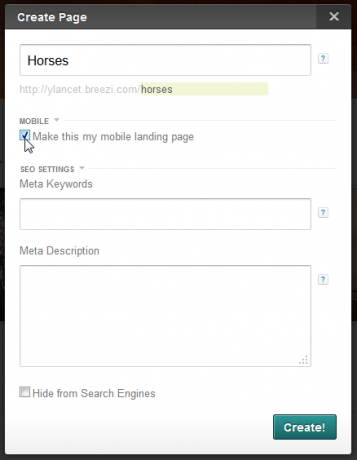
Du kan deretter velge den nye sides URL, legge til metasøkeord og beskrivelse og gjøre den til din mobile destinasjonsside. Etter at du har opprettet siden, vil du også få muligheten til å kopiere elementer fra hjemmesiden til den nye siden. Dette betyr at hvis du allerede har designet en tittellinje som skal vises på hver side, kan du kopiere den over i stedet for å designe den om og om igjen.
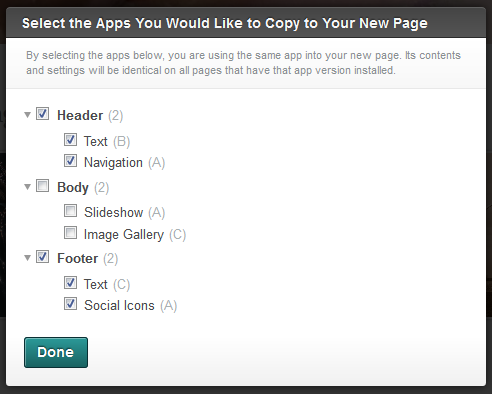
Gjennom denne nederste verktøylinjen kan du også forhåndsvise siden din, og selvfølgelig publisere den.
Generelle tanker og kommentarer
Jeg har ikke engang klødd overflaten til Breezis evner, og dette innlegget er allerede for langt til å inkludere dem alle. Etter ~ 10 minutters arbeid, mange av dem på grunn av den svake tregheten i grensesnittet på datamaskinen min, opprettet jeg denne grunnleggende versjonen av hjemmesiden min.
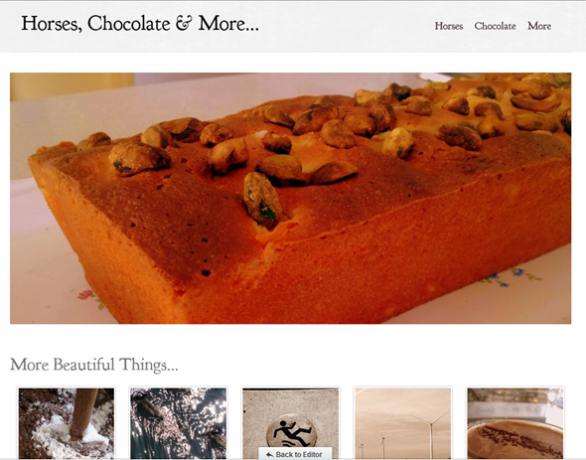
Dette uten å berøre flere sider, blogginnlegg, faner, skjemaer og mengden av andre funksjoner som Breezi tilbyr. Det er klart at Breezi ikke stemmer for de som vil lage en veldig grunnleggende side på 5 minutter, men vil fungere utrolig bra for de som kan og ønsker å gjøre en innsats, men likevel foretrekker å gjøre det uten å måtte kode noe.
Hvis du føler deg litt tapt mens du jobber med Breezi, er det noen veldig fine videoopplæringer du kan få tilgang til gjennom "Trenger du hjelp?" -knappen på den nederste verktøylinjen.
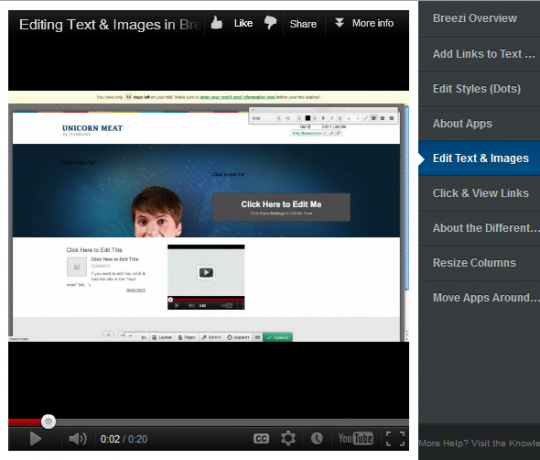
Breezi er fremdeles i beta, og for meg føltes dette spesielt i det noe lite svarende grensesnittet. Jeg møtte også på en liten feil da jeg prøvde å legge til et bilde, der Lagre-knappen ikke vises på min lille bærbare skjerm, men gjorde det av en større skjerm. Til tross for disse tingene er Breezi en ekte stjele mens den er gratis, og jeg er sikker på at det er verdt pengene når det går ut av beta og begynner å ha premiumplaner.
I mellomtiden, skynd deg og registrer deg mens det er gratis, og prøv en av de beste nettstedbyggere jeg noensinne har møtt. Ikke glem å dele tankene og nettstedene dine, og andre fantastiske nettstedbyggere du vet om!
Yaara (@ylancet) er en frilansskribent, teknologiblogger og sjokoladeelsker, som også er biolog og en heltid nørd.